
Una de las grandes ventajas del Amazon Echo Show frente al resto de altavoces inteligentes de la compañía es su pantalla. A través de esta se puede ver información extra que complementa muy bien a lo que nos aporta Alexa por voz. Pero hay más usos y uno de ellos te permitirá darle un toque más personal y decorativo. Veamos cómo añadir y mostrar tus propias fotos en un Echo Show.
Personaliza tu Amazon Echo Show

Hace cuestión de algunos años, los marcos de fotos digitales se hicieron muy populares. Prácticamente, la mayoría de usuarios tuvo uno, bien porque lo compró personalmente o se lo regalaron. Pero con el tiempo su popularidad se fue diluyendo hasta prácticamente caer en el olvido. Aun así, sigue habiendo quien está interesado en tener en casa un gadget que le permite ver sus recuerdos fácilmente sin tener que interactuar para proyectar viejas fotografías en pantalla.
Uno de estos dispositivos que permite esta opción, junto a otras muchas más que son las realmente principales y más interesantes, es el Amazon Echo Show. El único altavoz de Amazon con pantalla es, o puede ser, entre otras cosas un interesante producto con fines decorativos. Y es que, gracias a ese panel, no solo podrás visualizar información adicional cuando realices una consulta a Alexa, reproduzcas contenidos en vídeo o hagas una videollamada, también podrás usarlo como marco de fotos.
Actualmente, los modelos que puedes utilizar para realizar esta función son 6:
- Amazon Echo Show 5
- Amazon Echo Show 5 (2ª Gen.)
- Amazon Echo Show 8
- Amazon Echo Show 8 (2ª Gen.)
- Amazon Echo Show 10 (3ª Gen.)
- Amazon Echo Show 15
- Amazon Echo Spot
Cada uno de ellos tiene una serie de características diferentes y más o menos funcionalidades pero, lo que de verdad nos importa en este caso, será un mayor o menor tamaño de pantalla en función de lo que necesites.
Si te interesa aprovechar esta función que permite mostrar tus fotos, ilustraciones o cualquier otro tipo de imagen en un Echo Show, lo primero que has de saber es que puedes recurrir a dos servicios de almacenamiento online: Facebook y Amazon Fotos. El proceso en ambos casos es prácticamente idéntico y muy sencillo de realizar.
Cómo ver las fotos de Facebook en tu Echo Show

Empecemos con las fotografías que tengas en Facebook. Para mostrarlas en el altavoz de Amazon lo único que tendrás que hacer es enlazar tu cuenta con él. Esto es algo tan sencillo como conectar tu aplicación de Alexa con tu perfil.
- Abre la aplicación de Alexa en tu smartphone.
- Toca en el botón de menú (icono de tres líneas).
- Ahora selecciona Ajustes.
- Baja hasta el apartado de Fotos y toca para seleccionarlo.
- En la nueva pantalla que aparecerá verás la opción de Enlazar cuenta de Facebook.
Cuando toques sobre la opción para enlazar la cuenta se te va a redireccionar a la web de Facebook para que inicies sesión y autorices el acceso a tu contenido por parte el Echo Show de Amazon. Una vez hecho, para acceder a esas fotos desde tu Echo Show lo único que debes hacer es lo siguiente:
- Desliza de arriba hacia abajo en la pantalla de tu Echo Show.
- Toca en Ajustes.
- Ahora toca en Inicio y Reloj.
- Nuevamente en Reloj.
- Luego en Fotos.
- Por último, en fondo de pantalla > Facebook.
Llegados a este punto, lo último que has de hacer es seleccionar el álbum que quieras mostrar en la pantalla de tu altavoz. Lógicamente, como ya podrás imaginar, si vas a Facebook podrás crear un nuevo álbum exclusivo para tu Echo Show.
Cómo añadir imágenes de Amazon Fotos en tu Echo Show

Si la opción de Facebook no te convence o directamente dejaste de usar la red social (igual nunca tuviste perfil allí), no te preocupes. La otra opción para tener tus fotografías en tu Echo Show es recurrir al propio servicio de almacenamiento fotográfico de Amazon.
Ya sabes que si tienes cuenta de Amazon también tienes acceso a su servicio de almacenamiento Amazon Fotos. Este te ofrecerá más o menos ventajas en función de si eres o no usuario Premium, pero ahora mismo lo que te interesa saber es que de forma gratuita podrás almacenar hasta 5 GB, más que suficiente para todos esos recuerdos que te gustaría mostrar en el Echo Show.
Así que, si aún no has subido fotografías, ve a Amazon Fotos, crea un álbum y añade todas aquellas imágenes que luego quieras visualizar en el dispositivo. Una vez hecho esto, el proceso es básicamente calcado al visto con las cuentas de Facebook.
- Desliza hacia abajo para ver los ajustes en la pantalla de Echo Show.
- Toca en Inicio y Reloj.
- Pulsa en Reloj y luego en fotos personales.
- Seleccionar la opción de Amazon Fotos.
- A continuación, elige el álbum y dale a guardar.
Listo, ya lo tienes. A partir de ahora, cuando no se esté usando el altavoz, las imágenes de fondo serán estas fotografías que has añadido o seleccionado como álbum. Aunque también podrás pedirle a Alexa que te las muestre mediante un simple comando de voz.
Como extra, lo interesante de usar Amazon Fotos es que también podrás disfrutar de otras funciones como los recordatorios de fotos realizadas un día como hoy, pero de hace uno o varios años. Una característica que la mayoría de servicios de fotos online han añadido y que permiten, a modo de máquina del tiempo, recibir recordatorios sobre qué estábamos haciendo tal fecha como hoy en 2015, 2018 ó 2021, por ejemplo.
Aprovecha al máximo la pantalla de tu Echo Show
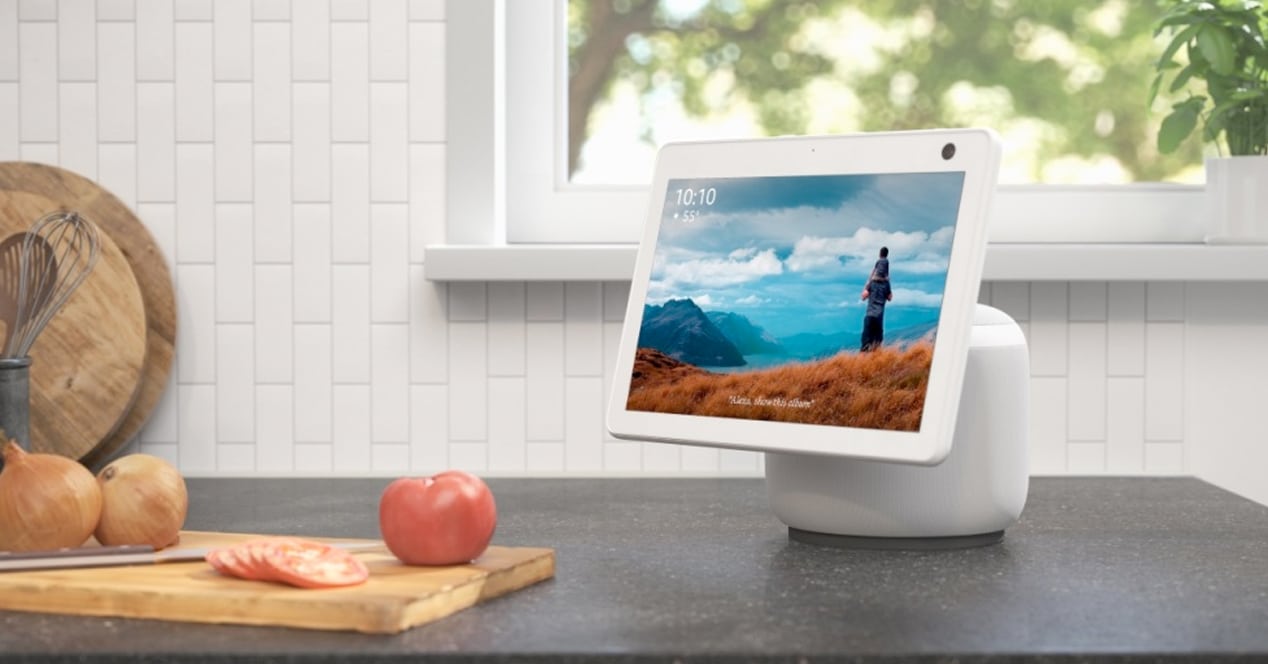
Un fallo bastante común a la hora de usar uno de estos dispositivos es no colocarle fotografías en el formato correcto. Casi todos los Amazon Echo Show están diseñados para ser utilizados en horizontal, y la relación de aspecto de la pantalla es 16:9. Eso significa que tendremos que introducir fotos horizontales y en formato panorámico si no queremos ver franjas negras en la pantalla.
Claro que, si utilizamos las fotografías tomando como fuente Amazon Fotos, puede ser muy tedioso eso de editar las imágenes una a una para que se adapten al panel. Por ese motivo, el dispositivo tiene un ajuste que puedes personalizar en función de tus gustos:
- Ve a los ajustes de tu Amazon Echo Show.
- Abre el menú ‘Pantalla’.
- Ve a ‘Carrusel de fotos’
- Selecciona ‘Recortar‘
- Establece la forma en la que se van a mostrar las imágenes en la presentación:
- Sin recorte: las imágenes se verán en su formato original. Si no se adaptan a la pantalla del Echo Show, se mostrarán franjas negras a los lados o en los márgenes superior e inferior.
- Recorte Inteligente: utilizando algoritmos y un poco de inteligencia artificial, el propio sistema se encargará de hacer un recorte lo suficientemente bueno como para no perder partes importantes de la imagen y que tampoco veas franjas negras.
- Recortar todas: independientemente de la relación de aspecto original, con este ajuste, las imágenes se van a redimensionar y recortar siempre para que llenen la pantalla del dispositivo por completo.
Activa el brillo adaptable para que tus fotos siempre se vean bien

Utilizar el Echo Show como un marco de fotos es una completa maravilla. Este dispositivo de Amazon es un regalo perfecto para las personas mayores, pues pueden realizar tareas domóticas sin moverse de donde están y visualizar también todo tipo de fotos familiares sin necesidad de tener que manejar un móvil o tablet. Además, también permite comunicarse con otras personas, lo que hace de este dispositivo un producto casi redondo.
A la hora de configurar el Echo Show para mostrar imágenes, no olvides activar el ajuste del brillo adaptable. De lo contrario, la pantalla no se verá nada bien cuando haya mucha luminosidad en la habitación. Para hacerlo, sigue los siguientes pasos.
- Colócate delante del Echo Show y di ‘Ve a Configuración‘. Como paso alternativo, también puedes deslizar el dedo desde la parte superior de la pantalla hacia abajo, exactamente igual que como desplegarías la barra de notificaciones en un teléfono Android. Ahí dentro, selecciona Configuración.
- Entra en la opción Pantalla dentro de la lista que verás.
- Si solo necesitas ajustar el brillo o prefieres dejarlo al máximo, utiliza el control deslizable que aparece en este punto para poner la intensidad que prefieras. Si no, activa el brillo adaptable.
Gracias a esto, el Echo Show medirá constantemente la iluminación ambiente y ajustará de forma automática el brillo del panel para no deslumbrar por la noche y que las fotos y la pantalla del dispositivo se vea correctamente incluso en las horas más claras del día.
Si después de ver esta funcionalidad tan curiosa de los Amazon Echo Show te despierta el «gusanillo» por los altavoces inteligentes, puedes echarle un vistazo a otros artículos parecidos que tenemos, con tutoriales, trucos y consejos. O bien, si te gustaría saber cómo es la experiencia de vivir con varios de estos equipos del ecosistema rodeándote en casa, te lo contemos en uno de nuestros vídeos en YouTube:
Los enlaces a Amazon que aparecen en este artículo forman parte de nuestro acuerdo con su Programa de Afiliados y podrían reportarnos una pequeña comisión por su venta (sin que esto afecte al precio que tú pagas). Aun así, la decisión de publicarlos y añadirlos se ha tomado, como siempre, libremente y bajo criterio editorial, sin atender a peticiones por parte de las marcas involucradas.


